Autora:
Eugene Taylor
Data De La Creació:
13 Agost 2021
Data D’Actualització:
1 Juliol 2024

Content
- Per trepitjar
- Mètode 1 de 3: amb un ordinador
- Mètode 2 de 3: amb iPhone i iPad
- Mètode 3 de 3: amb Android
Aquest article us ensenyarà a configurar una imatge de perfil per al vostre compte de YouTube. Com que YouTube és propietat de Google, la imatge de perfil que utilitzeu per al vostre compte de Google serà la mateixa que per al vostre compte de YouTube.
Per trepitjar
Mètode 1 de 3: amb un ordinador
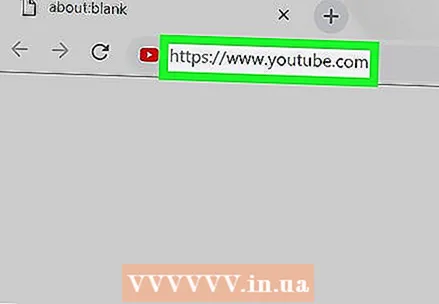 Anar a https://www.youtube.com en un navegador. Podeu utilitzar qualsevol navegador a PC o Mac.
Anar a https://www.youtube.com en un navegador. Podeu utilitzar qualsevol navegador a PC o Mac. 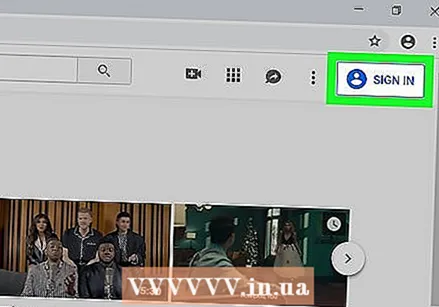 Inicieu la sessió al vostre compte de YouTube. Si no heu iniciat la sessió automàticament al vostre compte de YouTube, feu clic al botó blau "Inicia la sessió" a la part superior dreta de la pàgina web de YouTube. A continuació, seleccioneu el compte de Google associat al vostre compte de YouTube.
Inicieu la sessió al vostre compte de YouTube. Si no heu iniciat la sessió automàticament al vostre compte de YouTube, feu clic al botó blau "Inicia la sessió" a la part superior dreta de la pàgina web de YouTube. A continuació, seleccioneu el compte de Google associat al vostre compte de YouTube. - Si cap dels comptes de la llista no està enllaçat al vostre compte de YouTube, feu clic a "Utilitza un altre compte" i inicieu la sessió amb l'adreça electrònica i la contrasenya associades al vostre compte de YouTube.
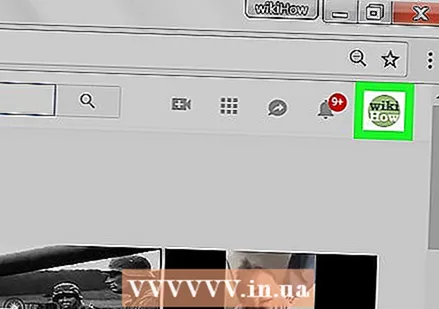 Feu clic a la icona de l'extrem superior dret. La vostra foto de perfil es col·locarà aquí normalment. Si no heu definit cap imatge de perfil, aquí es podrà veure un cercle de colors amb la inicial al centre. El menú del vostre compte també es mostra aquí.
Feu clic a la icona de l'extrem superior dret. La vostra foto de perfil es col·locarà aquí normalment. Si no heu definit cap imatge de perfil, aquí es podrà veure un cercle de colors amb la inicial al centre. El menú del vostre compte també es mostra aquí. 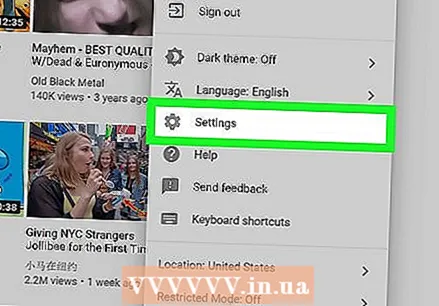 fer clic a
fer clic a 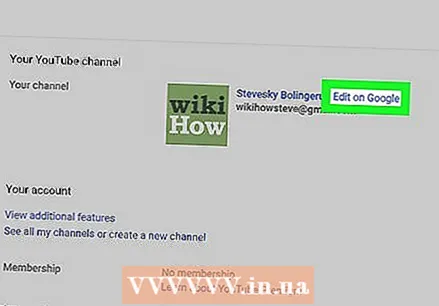 fer clic a Edita a Google. Aquest és el text blau situat al costat del vostre nom i imatge de perfil a la part superior del menú Configuració. S'obrirà la pàgina "Quant a mi" del vostre compte de Google.
fer clic a Edita a Google. Aquest és el text blau situat al costat del vostre nom i imatge de perfil a la part superior del menú Configuració. S'obrirà la pàgina "Quant a mi" del vostre compte de Google. 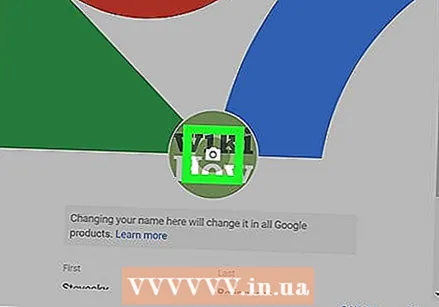 Feu clic a la icona d'un fitxer
Feu clic a la icona d'un fitxer 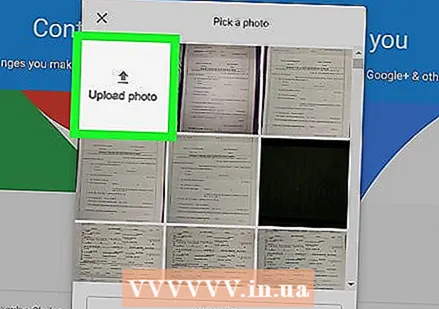 fer clic a Puja una fotografia. Aquest és el primer quadrat situat a l'extrem superior esquerre de la finestra "Tria una foto". Això mostrarà un navegador de fitxers que podeu utilitzar per seleccionar una foto.
fer clic a Puja una fotografia. Aquest és el primer quadrat situat a l'extrem superior esquerre de la finestra "Tria una foto". Això mostrarà un navegador de fitxers que podeu utilitzar per seleccionar una foto. 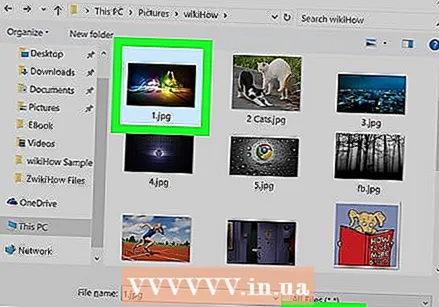 Seleccioneu una foto i feu clic a Obert. Utilitzeu el navegador de fitxers per trobar un fitxer de fotos al vostre ordinador. Es mostren diverses carpetes a la part esquerra del navegador de fitxers a la barra lateral. Feu clic a un fitxer de fotos per seleccionar-lo i feu clic a "Obre" a l'extrem inferior dret del navegador de fitxers.
Seleccioneu una foto i feu clic a Obert. Utilitzeu el navegador de fitxers per trobar un fitxer de fotos al vostre ordinador. Es mostren diverses carpetes a la part esquerra del navegador de fitxers a la barra lateral. Feu clic a un fitxer de fotos per seleccionar-lo i feu clic a "Obre" a l'extrem inferior dret del navegador de fitxers. - Assegureu-vos que hi hagi un fitxer emmagatzemat a l’ordinador perquè pugueu penjar-lo.
- Si ja heu penjat fotos al vostre compte de Google, també podeu fer clic a una d'aquestes fotos a la finestra "Tria una foto".
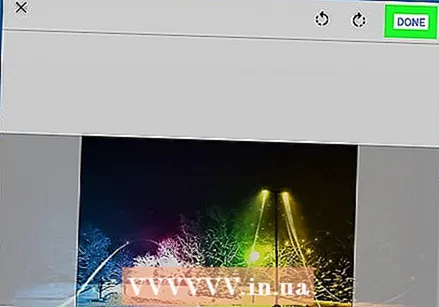 fer clic a Fet a l'extrem superior dret de la finestra "Tria una foto". Això confirmarà els canvis que heu fet al vostre compte. La foto que seleccioneu s'utilitzarà per a tots els vostres comptes de Google, inclòs el vostre compte de YouTube.
fer clic a Fet a l'extrem superior dret de la finestra "Tria una foto". Això confirmarà els canvis que heu fet al vostre compte. La foto que seleccioneu s'utilitzarà per a tots els vostres comptes de Google, inclòs el vostre compte de YouTube.
Mètode 2 de 3: amb iPhone i iPad
 Obriu l'aplicació YouTube. L'aplicació YouTube té una icona que s'assembla a una pantalla de televisió vermella amb un triangle blanc "Play" al centre. Premeu la icona de la pantalla d'inici per obrir l'aplicació.
Obriu l'aplicació YouTube. L'aplicació YouTube té una icona que s'assembla a una pantalla de televisió vermella amb un triangle blanc "Play" al centre. Premeu la icona de la pantalla d'inici per obrir l'aplicació. - Si no heu iniciat la sessió automàticament, premeu la icona que s'assembla a un ésser humà a l'extrem superior dret i seleccioneu el compte de Google associat al vostre compte de YouTube. Si aquest compte no apareix a la llista, premeu "Afegeix un compte" i inicieu la sessió amb l'adreça electrònica i la contrasenya associades al vostre compte de YouTube.
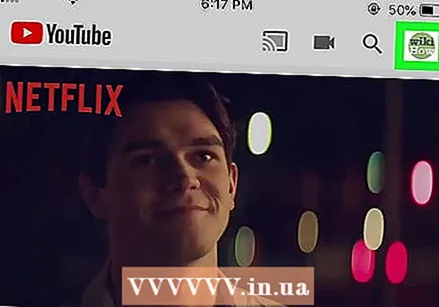 Toqueu la icona que hi ha a l'extrem superior dret. La vostra foto de perfil es col·locarà aquí normalment. Si no heu definit cap imatge de perfil, aquí es podrà veure un cercle de colors amb la inicial al centre.
Toqueu la icona que hi ha a l'extrem superior dret. La vostra foto de perfil es col·locarà aquí normalment. Si no heu definit cap imatge de perfil, aquí es podrà veure un cercle de colors amb la inicial al centre.  Premeu el vostre nom. Es troba sota la icona del vostre perfil a la part superior del menú "Compte". Això mostrarà una llista de comptes als quals podeu iniciar la sessió.
Premeu el vostre nom. Es troba sota la icona del vostre perfil a la part superior del menú "Compte". Això mostrarà una llista de comptes als quals podeu iniciar la sessió. 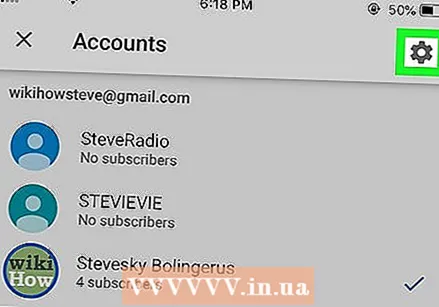 Premeu
Premeu 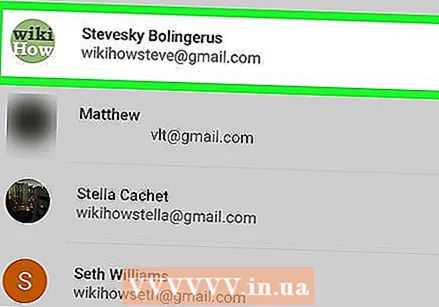 Toqueu el compte per al qual vulgueu establir una foto nova. Es mostrarà el menú del compte de Google.
Toqueu el compte per al qual vulgueu establir una foto nova. Es mostrarà el menú del compte de Google. 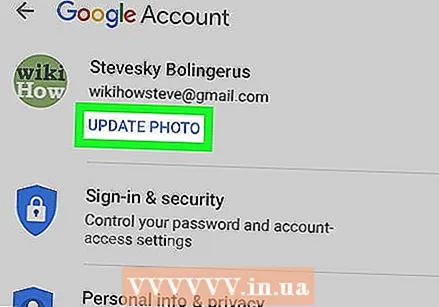 Premeu Actualitza la foto. Aquest és el text blau que hi ha a sota del vostre nom i correu electrònic a la part superior del menú del compte de Google.
Premeu Actualitza la foto. Aquest és el text blau que hi ha a sota del vostre nom i correu electrònic a la part superior del menú del compte de Google.  Premeu Estableix la foto de perfil. Aquest és el text blau situat a l'extrem inferior dret de la finestra emergent.
Premeu Estableix la foto de perfil. Aquest és el text blau situat a l'extrem inferior dret de la finestra emergent. 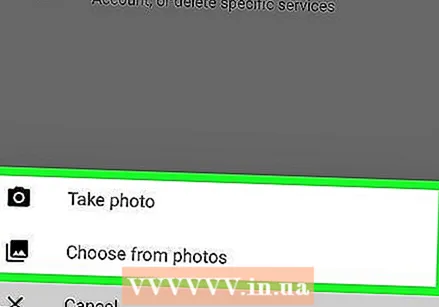 Premeu Fer una foto o bé Tria entre fotos. Si voleu fer una foto amb la càmera, premeu "Fes una foto". Si voleu triar una foto, premeu "Tria entre fotos".
Premeu Fer una foto o bé Tria entre fotos. Si voleu fer una foto amb la càmera, premeu "Fes una foto". Si voleu triar una foto, premeu "Tria entre fotos". - Premeu "Permet" quan se us demani que permeti a YouTube accedir a les vostres fotos.
 Premeu o feu una foto. Quan feu una foto nova, toqueu la icona circular a la part inferior de la pantalla per fer la foto i, a continuació, toqueu "Utilitza la foto". En cas contrari, premeu "Rotllo de càmera" i, a continuació, premeu una foto que vulgueu utilitzar com a foto de YouTube. Això configurarà la foto com a foto de YouTube.
Premeu o feu una foto. Quan feu una foto nova, toqueu la icona circular a la part inferior de la pantalla per fer la foto i, a continuació, toqueu "Utilitza la foto". En cas contrari, premeu "Rotllo de càmera" i, a continuació, premeu una foto que vulgueu utilitzar com a foto de YouTube. Això configurarà la foto com a foto de YouTube.
Mètode 3 de 3: amb Android
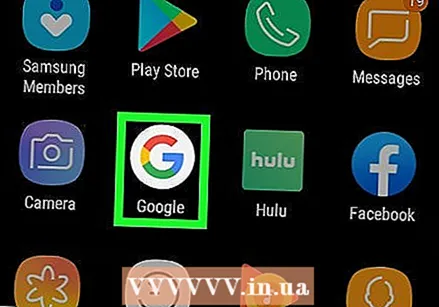 Obriu l'aplicació Google. La icona de l'aplicació Google és blanca amb una "G" vermella, groga, verda i blava. Toqueu aquesta icona a la pantalla d'inici, a la carpeta de Google o al menú d'aplicacions per obrir l'aplicació Google.
Obriu l'aplicació Google. La icona de l'aplicació Google és blanca amb una "G" vermella, groga, verda i blava. Toqueu aquesta icona a la pantalla d'inici, a la carpeta de Google o al menú d'aplicacions per obrir l'aplicació Google. 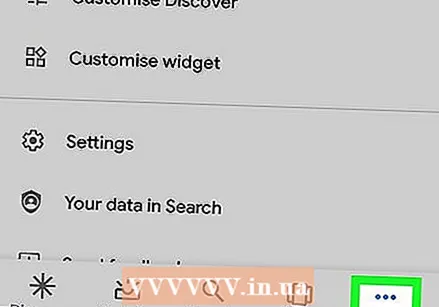 Premeu la pestanya Més ... a l'extrem inferior dret de l'aplicació. Aquesta és la icona amb tres punts horitzontals.
Premeu la pestanya Més ... a l'extrem inferior dret de l'aplicació. Aquesta és la icona amb tres punts horitzontals. 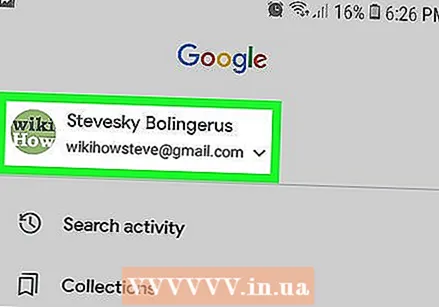 Toqueu el vostre nom i adreça electrònica a l'extrem superior esquerre del menú "Més".
Toqueu el vostre nom i adreça electrònica a l'extrem superior esquerre del menú "Més".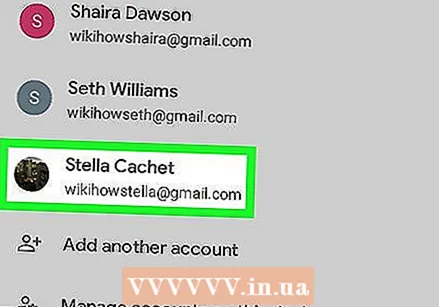 Toqueu el compte de Google associat al vostre compte de YouTube. Si el compte de Google al qual heu iniciat la sessió és diferent del vinculat al vostre compte de YouTube, toqueu el compte enllaçat al vostre compte de YouTube al menú.
Toqueu el compte de Google associat al vostre compte de YouTube. Si el compte de Google al qual heu iniciat la sessió és diferent del vinculat al vostre compte de YouTube, toqueu el compte enllaçat al vostre compte de YouTube al menú. - Si cap dels comptes mostrats no està enllaçat al vostre compte de YouTube, premeu "Afegeix un altre compte" i inicieu la sessió amb l'adreça de correu electrònic i la contrasenya associades al vostre compte de YouTube.
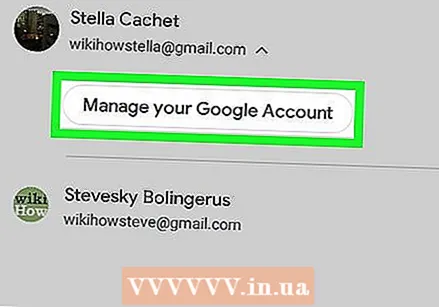 Premeu Gestioneu el vostre compte de Google. Aquest és el botó que hi ha a sota del vostre nom i adreça de correu electrònic a la part superior de la pantalla. Això mostrarà el menú del vostre compte de Google.
Premeu Gestioneu el vostre compte de Google. Aquest és el botó que hi ha a sota del vostre nom i adreça de correu electrònic a la part superior de la pantalla. Això mostrarà el menú del vostre compte de Google. 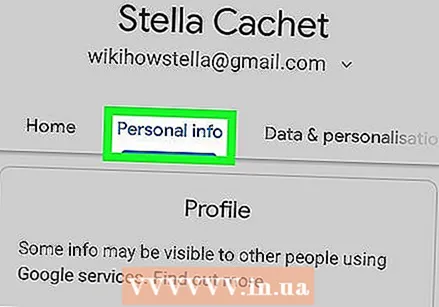 Premeu la pestanya Informació personal. Aquesta és la segona pestanya a la part superior de la pantalla. Aquí podeu editar la vostra informació personal.
Premeu la pestanya Informació personal. Aquesta és la segona pestanya a la part superior de la pantalla. Aquí podeu editar la vostra informació personal. 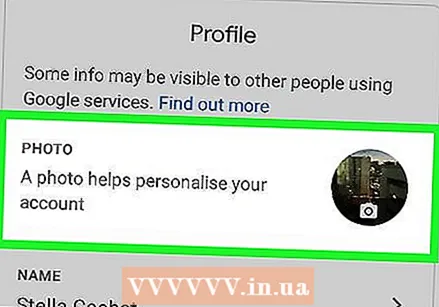 Premeu foto. Aquesta és la primera opció a la part superior del menú Informació personal.
Premeu foto. Aquesta és la primera opció a la part superior del menú Informació personal.  Premeu la icona del vostre perfil. Aquesta és la imatge circular sobre el vostre nom. Això mostrarà la vostra foto de perfil actual o un cercle de colors amb la inicial. Es mostrarà el menú "Tria una foto".
Premeu la icona del vostre perfil. Aquesta és la imatge circular sobre el vostre nom. Això mostrarà la vostra foto de perfil actual o un cercle de colors amb la inicial. Es mostrarà el menú "Tria una foto".  Premeu Puja una fotografia. Aquest és el primer quadrat situat a l'extrem superior esquerre del menú "Tria una foto". Es mostraran determinades aplicacions que podeu utilitzar per seleccionar una foto.
Premeu Puja una fotografia. Aquest és el primer quadrat situat a l'extrem superior esquerre del menú "Tria una foto". Es mostraran determinades aplicacions que podeu utilitzar per seleccionar una foto. - Si ja heu penjat una foto que voleu utilitzar a Google, també podeu prémer aquesta foto al menú "Tria una foto" per configurar-la com a foto de perfil.
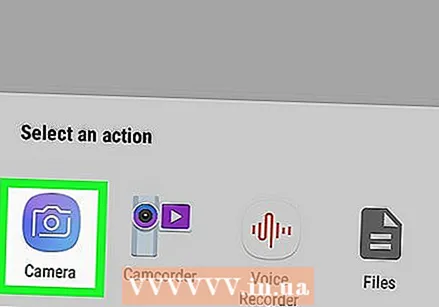 Premeu Captura de la imatge o bé Embussos de trànsit. Si voleu fer una foto amb la càmera, premeu "Captura imatge" i després "Càmera". Feu una foto amb el botó blanc situat a la part inferior de la pantalla. Per seleccionar una foto de la vostra galeria, premeu "Fitxers" i, a continuació, el fitxer que vulgueu utilitzar com a imatge de perfil.
Premeu Captura de la imatge o bé Embussos de trànsit. Si voleu fer una foto amb la càmera, premeu "Captura imatge" i després "Càmera". Feu una foto amb el botó blanc situat a la part inferior de la pantalla. Per seleccionar una foto de la vostra galeria, premeu "Fitxers" i, a continuació, el fitxer que vulgueu utilitzar com a imatge de perfil. - Premeu "Permet" quan se us demani que permeti l'accés de Google a la vostra càmera o fotos.
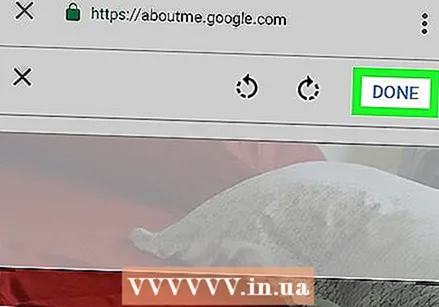 Premeu Fet a l'extrem superior dret de la pantalla que mostra la vostra foto de perfil. Això confirmarà la imatge i la configurarà al vostre compte de Google i YouTube.
Premeu Fet a l'extrem superior dret de la pantalla que mostra la vostra foto de perfil. Això confirmarà la imatge i la configurarà al vostre compte de Google i YouTube.



